Win10电脑屏幕分辨率怎么操作?设置Win10电脑屏幕分辨率的教程
win10系统操作界面和方式和win7系统有很大不同,有些用户想要设置屏幕的分辨率,但是却不知道应该怎么操作?屏幕分辨率会影响我们使用电脑的视觉效果,经常使用电脑的朋友通常都会设置一个合适的分辨率。对win10系统不熟悉的可以阅读下文教程操作设置。
具体方法如下:
1、进入Win10系统后,您需要返回到win10系统的传统桌面位置,之后,您在桌面上找到一个空白处,然后点击鼠标右键,在出现的下滑菜单中,您选择显示设置选项。如图所示:
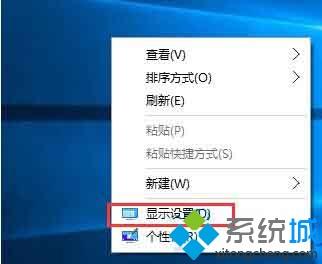
2、在打开的设置窗口中,您点击选择左侧菜单中的显示选项,然后在右侧窗口中,您点击下方的“高级显示设置”。如图所示:
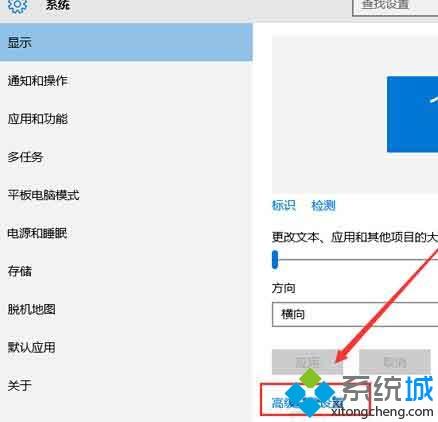
3、点击进入之后,您就可以在打开的窗口中看到如下图中所示的窗口了,下方位置就有一个分辨率的选项,您在这里设置自己想要的分辨率,然后点击应用就可以了。
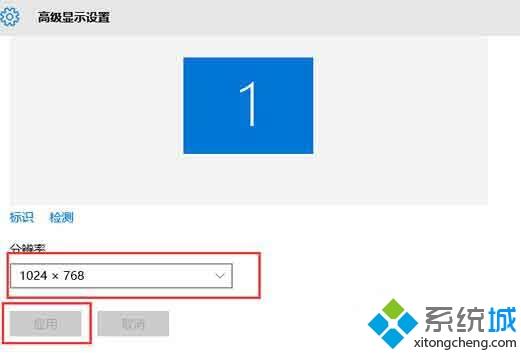
Win10电脑屏幕分辨率的设置方法分享到这里了,设置一个合适的分辨率可以保护眼睛视力,特别是长时间面对电脑的用户,更需要设置一下。
我告诉你msdn版权声明:以上内容作者已申请原创保护,未经允许不得转载,侵权必究!授权事宜、对本内容有异议或投诉,敬请联系网站管理员,我们将尽快回复您,谢谢合作!










